我们为 react native APP 开发了一个开源图形库,它基于 Apache ECharts,使用 RNSVG 或 RNSkia 进行渲染,其方式与在浏览器中中使用几乎相同,可以满足大多数绘图场景。该项目源代码可在 https://github.com/wuba/react-native-echarts 中查看。
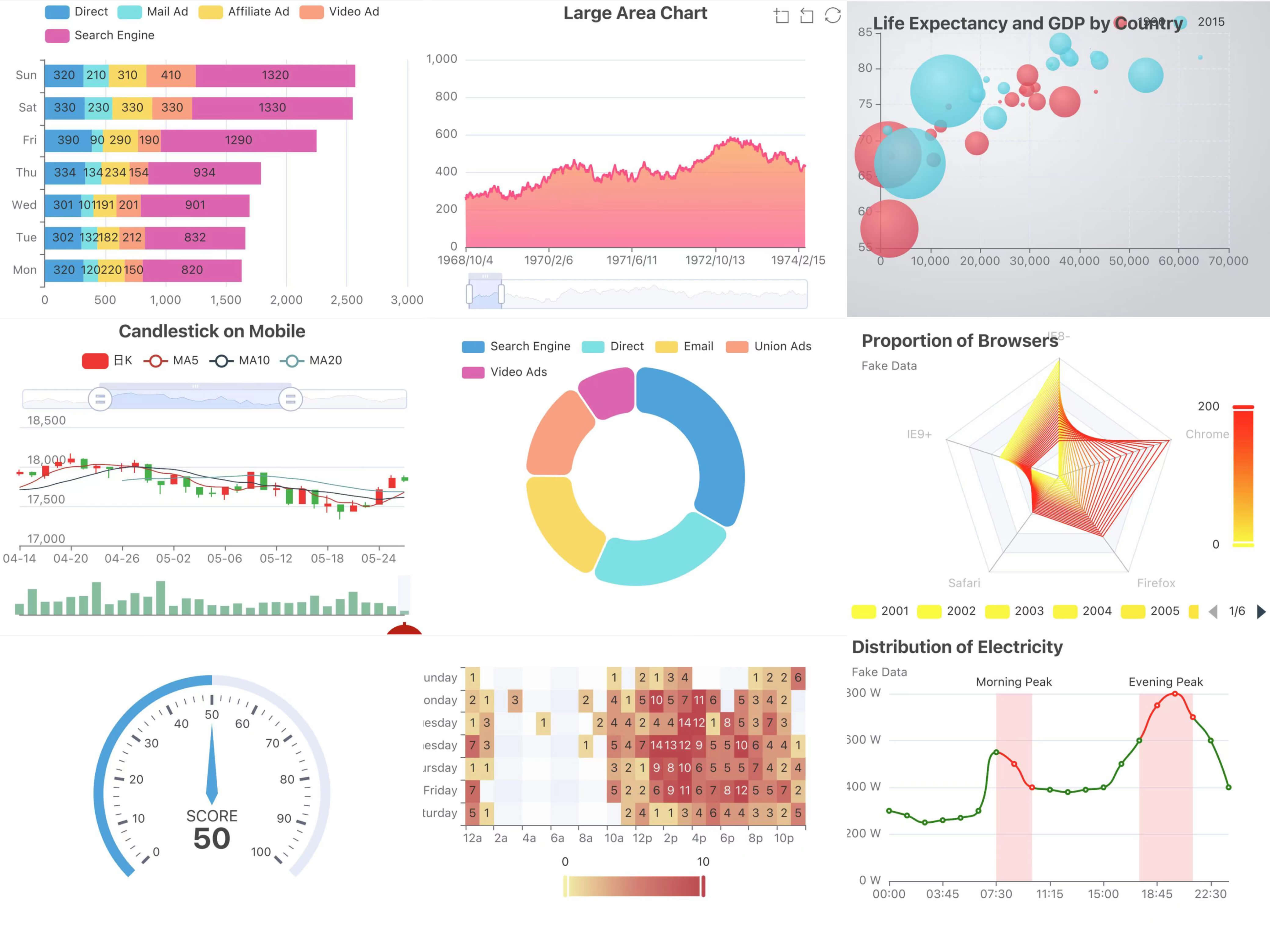
介绍
在绘制图表时,我们最常使用的图表库是 ECharts。作为市场上最成熟的图表库之一,主要用于 Web 端,在 React Native 中并没有最好的使用方法,面对这种情况,我们的解决方案有两种:
方案一,使用专门为 React Native 开发的图表库作为替代,比如 react-native-charts-wrapper,victory-native 等。这些图表库的风格和交互方式与 ECahrts 不同,而且图表的丰富性也不够。特别是在多平台需求的场景下,需要对 React Native 进行单独的 UI 交互设计。
方案二,图表由 react-native-webview 渲染,此方案使用 injectedJavaScript 进行初始化,使用 postMessage 进行事件响应,可以直接使用 react-native-echarts-pro、native-echarts 等开源库。当页面上有多个图表或图表元素过多时,会遇到性能瓶颈,如 Android 上的大数据量区域图和单轴散点图会出现白屏现象,渲染时有比较明显的滞后和掉帧。
因此,我们考虑开发一个新的图表库,可以将 ECharts 的功能整合到 React Native 应用中,以获得更好的可用性和更强的性能。
因为我们不想从头开始写一个图形库,所以我们来看看目前有哪些为 React Native 设计的图形库:
- react-native-svg:为 iOS、Android、macOS、Windows上的 React Native 提供 SVG 支持,并为浏览器提供一个兼容层。
- react-native-skia:React Native Skia 将 Skia 图形库引入 React Native。Skia 作为 Google Chrome 和 Chrome OS、Android、Flutter、Mozilla Firefox 和 Firefox OS 以及许多其他产品的图形引擎。它还提供了一个 ImageSVG 组件,支持渲染 SVG 格式的图片。
我们知道 ECharts 支持 SVG 渲染,所以如果我们在图表渲染之前获得 SVG 数据并提供给 react-native-svg 或 react-native-skia 进行渲染,我们就能实现我们的目标了。
经过一段时间的实验,我们开发了 @wuba/react-native-echart,具有以下特点:
- 🔥 与 Apache ECharts 的使用方式相同
- 🎨 丰富的图表,几乎涵盖所有的使用场景
- ✨ 可选的渲染库,Skia 或 SVG
- 🚀 可与 web 页面复用代码
- 📱 支持缩放手势
如何使用
在实践中,@wuba/react-native-echarts 的整体流程与 ECharts 类似:
- 安装 @wuba/react-native-echarts
- 选择安装 react-native-svg 或 @shopify/react-native-skia
- 引入 @wuba/react-native-echarts 的相关组件
- 用 @wuba/react-native-echarts 的 SVGRenderer 替换 ECharts 的 SVGRenderer
- 编写图表的选项配置信息
- 使用 SkiaChart 或 SvgChart 组件
下面是示例代码:
// import { SkiaChart, SVGRenderer } from '@wuba/react-native-echarts';
import SkiaChart, { SVGRenderer } from '@wuba/react-native-echarts/skiaChart';
import * as echarts from 'echarts/core';
import { useRef, useEffect } from 'react';
import { LineChart } from 'echarts/charts';
echarts.use([ SVGRenderer, LineChart ])
export default function App() {
const skiaRef = useRef<any>(null);
useEffect(() => {
const option = {
xAxis: {
type: 'category',
data: ['Mon', 'Tue', 'Wed', 'Thu', 'Fri', 'Sat', 'Sun']
},
yAxis: {
type: 'value'
},
series: [
{
data: [150, 230, 224, 218, 135, 147, 260],
type: 'line'
}
]
}
let chart: any;
if (skiaRef.current) {
chart = echarts.init(skiaRef.current, 'light', {
renderer: 'svg',
width: 250,
height: 300,
});
chart.setOption(option);
}
return () => chart?.dispose();
}, []);
return <SkiaChart ref={skiaRef} />;
}
下面是它的屏幕截图:
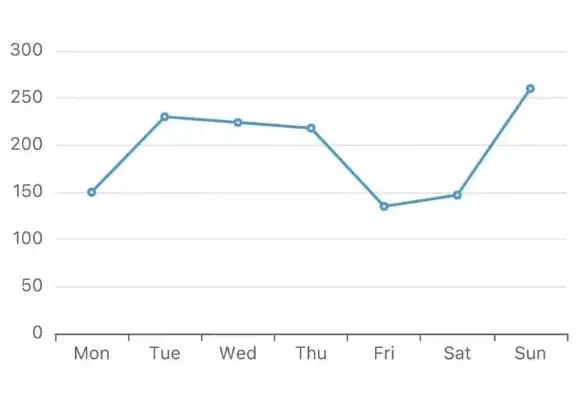
是不是特别简单?更多的图表配置可以在 echarts 官网上查看。
目前 ECharts 所支持的大部分图表都能支持。我将在下面展示一些图表,更多的例子可以在 tao-playground 项目中看到。
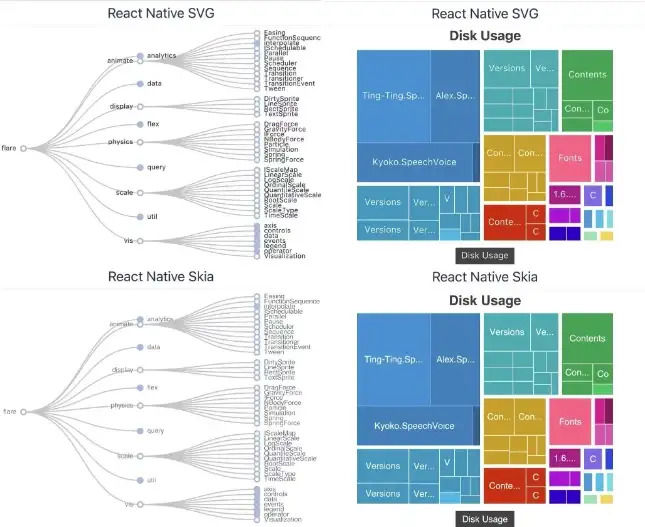
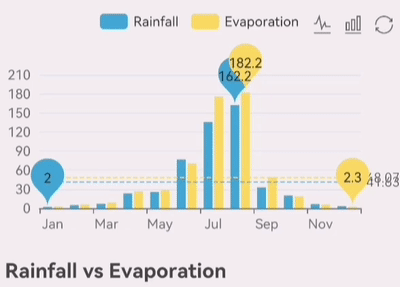
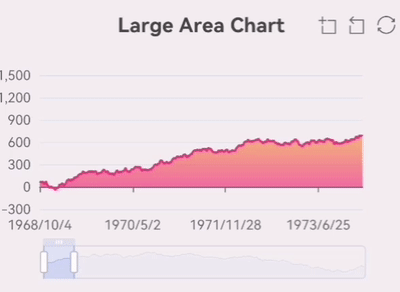
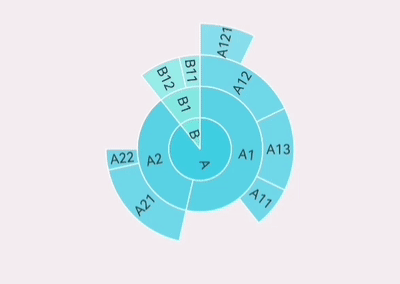
性能
如前所述,在 React Native 中使用 ECharts 的主流方案是通过 WebView 实现。在众多基于 WebView 的实现中,react-native-echarts-pro 拥有更多的用户,所以我们选择 react-native-echarts-pro 作为对比。
下面是不同实现方式的初始化过程的截图:
经过相当多的测试案例,我们发现 @wuba/react-native-echarts 在常规使用场景中具有性能优势,但在有大量数据的场景中,由于声明式的 UI 渲染方法,会有明显的滞后性,后续我们会继续探索,以提高性能。
实现细节
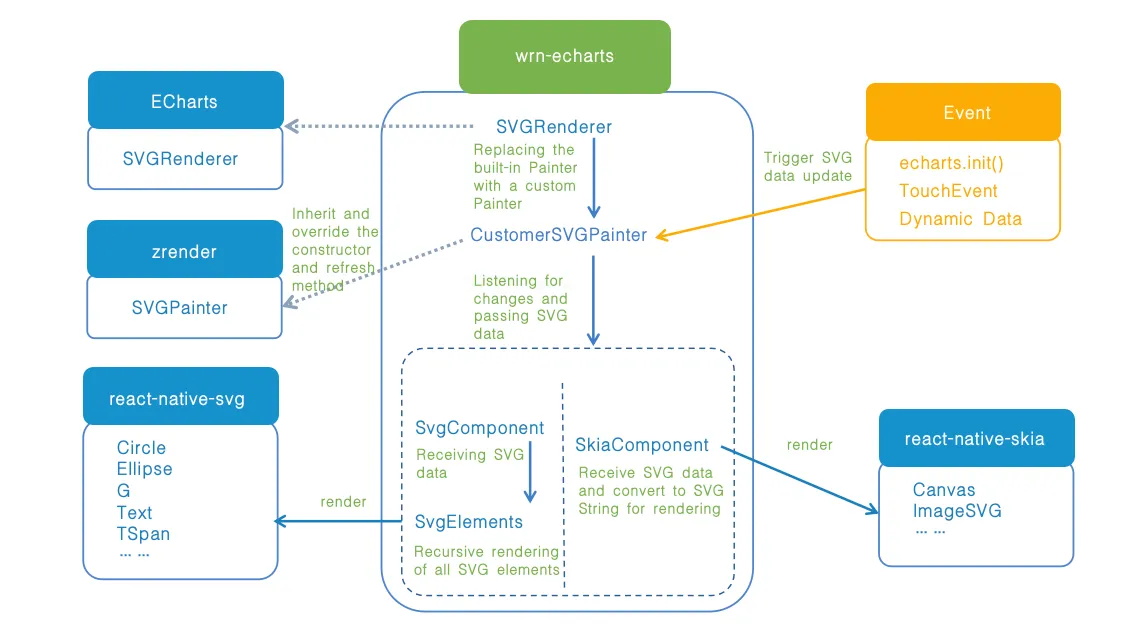
以上是该库的流程图,以 react-native-svg 为例,核心工作流程是:
- 替换 ECharts 的 SVGRenderer,用自定义的 SVGPainter 替换注册的 SVGPainter。
- CustomSVGPainter 继承了 SVGPainter,覆盖了 constructor 和 refresh 函数,当图表数据被初始化或更新时,调用 SVGComponent 上注册的 patch 函数,并将计算出的新 SVG 数据传递给它。
- 定义 SVGComponent,它管理着当前的图表实例,并在其上有一个核心的 patch 函数来接收实时的 SVG 数据,然后调用 SVGElement 函数。
- SVGElement 函数会迭代所有的 SVG 节点,并将它们转化为 react-native-svg 提供的相应的 SVG 元素,用于最终的渲染动作。
当使用 react-native-skia 时,有一些区别。在定义的 SkiaComponent 组件上有一个核心方法 patchString,patchString 接收改变的 SVG 数据,将其转换为 SVG 字符串,并将其传递给 react-native-skia 的 ImageSVG 组件进行渲染。
处理触摸事件
ECharts 事件是鼠标事件,如点击、双击、鼠标下拉、鼠标移动等。鼠标事件被用来触发图表元素的显示或动画。
我们使用 React Native 的 PanResponder 来捕获这些事件,然后将移动 TouchEvent 模拟成鼠标事件,并将其派发给 ECharts init 方法生成的图表实例。
例如,跟随鼠标在图表上显示图例的动作在移动端是 TouchStart + TouchMove,翻译成鼠标事件是 mousedown + mousemove。
另一个例子是图表的缩放,移动端是双指缩放,转化为鼠标的 mousewheel 事件,对应的鼠标滚轮滚动距离是由双指距离变化计算的。
下面是关键代码:
- 将 TouchEvent 转换为 MouseEvent
PanResponder.create({
onPanResponderGrant: ({ nativeEvent }) => {
// Action start, translated into mouse down and move events
dispatchEvent(
zrenderId,
['mousedown', 'mousemove'],
nativeEvent,
'start'
);
},
onPanResponderMove: ({ nativeEvent }) => {
// Handling finger movement operations
const length = nativeEvent.touches.length;
if (length === 1) {
// single finger
} else if (length === 2) {
// Handling two-finger movement operations here
if (!zooming) {
// ...
} else {
// Here the event is converted to a scroll wheel
const { initialX, initialY, prevDistance } = pan.current;
const delta = distance - prevDistance;
pan.current.prevDistance = distance;
dispatchEvent(zrenderId, ['mousewheel'], nativeEvent, undefined, {
zrX: initialX,
zrY: initialY,
zrDelta: delta / 120,
});
}
}
},
onPanResponderRelease: ({ nativeEvent }) => {
// The action is over, where it is transformed into a mouse click release operation
},
})
- 将 MouseEvent 应用到 ECharts 图表实例上
function dispatchEvent(
zrenderId: number,
types: HandlerName[],
nativeEvent: NativeTouchEvent,
stage: 'start' | 'end' | 'change' | undefined,
props: any = {
zrX: nativeEvent.locationX,
zrY: nativeEvent.locationY,
}
) {
if (zrenderId) {
var handler = getInstance(zrenderId).handler;
types.forEach(function (type) {
handler.dispatch(type, {
preventDefault: noop,
stopImmediatePropagation: noop,
stopPropagation: noop,
...props,
});
stage && handler.processGesture(wrapTouch(nativeEvent), stage);
});
}
}
更多的信息
去 https://github.com/wuba/react-native-echarts 查看源代码,如果你喜欢,请给我们一颗星。如果你遇到任何问题,你可以提交一个 issue。
本文的示例代码在 https://github.com/wuba/taro-playground 项目上,该项目也是开源的,感兴趣的朋友也可以直接从应用商店或从发布页上安装新版的 Taro Playground 应用来体验它。
